Windows搭建PHP环境:WAMP安装配置教程
想快速搭建PHP环境?WAMP绝对是你的省心之选!本教程为你详解Windows下WAMP环境的安装与配置,从Wampserver官网下载安装包,避开中文路径,到启动WAMP并解决图标变绿难题,再到Apache、PHP的参数配置,更有虚拟主机配置和PHP版本切换技巧。即使是新手,也能轻松上手,快速搭建出稳定可靠的PHP开发环境,开始你的Web开发之旅。告别繁琐配置,让WAMP助你一臂之力!
搭建WAMP环境需下载对应版本并安装至无中文路径,启动后若图标非绿色可检查端口占用,修改Apache端口或关闭占用程序;通过修改httpd.conf和php.ini配置Web与PHP参数,创建index.php测试环境;遇多站点需求时,配置httpd-vhosts.conf和hosts文件启用虚拟主机;升级PHP版本后可在WAMP菜单中切换并重启服务,确保扩展正确启用。

其实搭建PHP环境,WAMP算是一个比较省事的选择。它把Apache、MySQL、PHP都打包好了,省去了不少配置的麻烦。但配置过程中,总会遇到各种各样的小问题。
WAMP环境的安装与配置,其实就是把这三个组件(Apache、MySQL、PHP)捏合到一起,让它们协同工作。
解决方案:
下载WAMP: 去Wampserver官网下载对应的版本。注意,要根据你的Windows系统选择32位或64位版本。下载前,它可能会让你填写一些信息,忽略就好,直接下载。
安装WAMP: 双击下载好的安装包,一路“Next”。注意,安装路径最好选择一个简单的,比如
C:\wamp64,避免路径中包含中文或空格,减少出错的可能性。安装过程中,可能会提示你选择默认浏览器,选你喜欢的就行。启动WAMP: 安装完成后,启动WAMP。如果一切顺利,任务栏右下角会出现一个WAMP的图标,刚开始可能是红色或黄色,等它变成绿色,就说明WAMP服务已经启动了。如果图标一直是红色或黄色,那说明某个服务启动失败了,需要检查一下端口占用情况。
配置Apache: WAMP自带的Apache配置文件是
httpd.conf,位于wamp64\bin\apache\apache[版本号]\conf目录下。打开这个文件,找到Listen 80这一行,如果你的80端口被占用,可以修改成其他端口,比如Listen 8080。同时,找到DocumentRoot和DocumentRoot "C:/wamp64/www"和配置PHP: WAMP自带的PHP配置文件是
php.ini,位于wamp64\bin\php\php[版本号]目录下。打开这个文件,可以修改一些PHP的配置,比如memory_limit(内存限制)、upload_max_filesize(上传文件大小限制)等。修改完后,重启Apache服务。测试WAMP: 在
wamp64\www目录下创建一个名为index.php的文件,输入以下代码:<?php phpinfo(); ?>
然后在浏览器中输入
http://localhost或http://localhost:[你设置的端口号],如果能看到PHP的信息页面,就说明WAMP环境搭建成功了。
WAMP启动失败,图标一直是红色或黄色怎么办?
WAMP启动失败,最常见的原因是端口被占用。Apache默认使用80端口,MySQL默认使用3306端口。如果这些端口被其他程序占用,WAMP就无法启动。
解决办法:
- 检查端口占用: 打开命令提示符,输入
netstat -ano,查看80和3306端口是否被占用。如果被占用,找到占用端口的程序的PID,然后在任务管理器中结束该进程。 - 修改端口: 如果不想结束占用端口的程序,可以修改Apache和MySQL的端口。修改Apache的端口,参考上面第4步。修改MySQL的端口,可以在WAMP的图标上右键,选择“Tools” -> “Use a different port than 3306”。
- 防火墙问题: 有时候,防火墙会阻止WAMP的服务启动。可以尝试关闭防火墙,或者在防火墙中允许Apache和MySQL的程序通过。
如何在WAMP中配置多个虚拟主机?
有时候,我们需要在WAMP中配置多个虚拟主机,以便开发多个网站。
配置方法:
修改
httpd-vhosts.conf文件: 这个文件位于wamp64\bin\apache\apache[版本号]\conf\extra目录下。打开这个文件,添加以下内容:<VirtualHost *:80> DocumentRoot "C:/wamp64/www/website1" ServerName website1.local <Directory "C:/wamp64/www/website1"> Options Indexes FollowSymLinks AllowOverride All Require all granted </Directory> </VirtualHost> <VirtualHost *:80> DocumentRoot "C:/wamp64/www/website2" ServerName website2.local <Directory "C:/wamp64/www/website2"> Options Indexes FollowSymLinks AllowOverride All Require all granted </Directory> </VirtualHost>其中,
DocumentRoot是网站根目录,ServerName是域名。可以根据自己的需要修改。修改
hosts文件: 这个文件位于C:\Windows\System32\drivers\etc目录下。用管理员权限打开这个文件,添加以下内容:127.0.0.1 website1.local 127.0.0.1 website2.local
这样,就可以通过
website1.local和website2.local访问你的网站了。启用虚拟主机: 打开
httpd.conf文件,找到#Include conf/extra/httpd-vhosts.conf这一行,去掉前面的#号,启用虚拟主机。重启Apache服务: 修改完所有文件后,重启Apache服务。
WAMP升级PHP版本后,如何切换PHP版本?
WAMP可以安装多个PHP版本,方便我们在不同的项目中使用不同的PHP版本。
切换PHP版本的方法:
安装PHP版本: 从Wampserver官网下载对应的PHP版本,然后安装到WAMP的目录下。
切换PHP版本: 在WAMP的图标上右键,选择“PHP” -> “Version”,然后选择你要切换的PHP版本。
重启Apache服务: 切换PHP版本后,重启Apache服务。
需要注意的是,切换PHP版本后,需要检查一下php.ini文件是否正确配置,特别是扩展是否启用。
配置WAMP环境,说难不难,说简单也不简单。关键是要细心,遇到问题多查资料,多尝试。
文中关于php,Apache,虚拟主机,环境配置,WAMP的知识介绍,希望对你的学习有所帮助!若是受益匪浅,那就动动鼠标收藏这篇《Windows搭建PHP环境:WAMP安装配置教程》文章吧,也可关注golang学习网公众号了解相关技术文章。
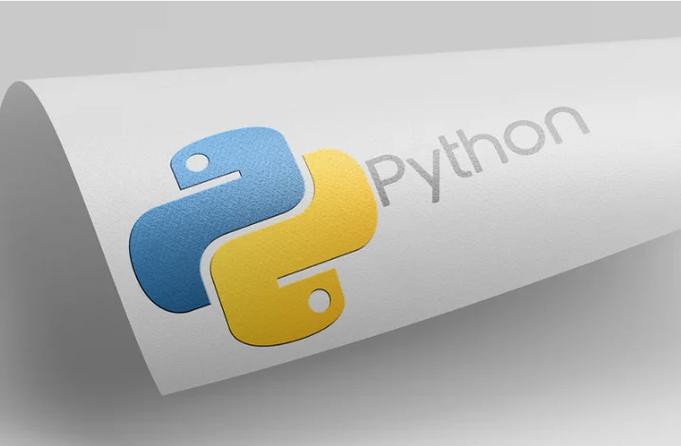 Python模块导入详解与实战指南
Python模块导入详解与实战指南
- 上一篇
- Python模块导入详解与实战指南

- 下一篇
- QQ音乐会员开通与续费方法详解
-

- 文章 · php教程 | 50分钟前 | 安全加固 漏洞检测 PHP安全扫描工具 RIPS PHPSecurityChecker
- PHP安全扫描工具使用与漏洞检测教程
- 171浏览 收藏
-

- 文章 · php教程 | 1小时前 |
- PHP获取域名的几种方法
- 124浏览 收藏
-

- 文章 · php教程 | 1小时前 |
- MeekroDB聚合查询优化技巧
- 334浏览 收藏
-

- 文章 · php教程 | 1小时前 |
- PHP隐藏空数据行技巧分享
- 182浏览 收藏
-
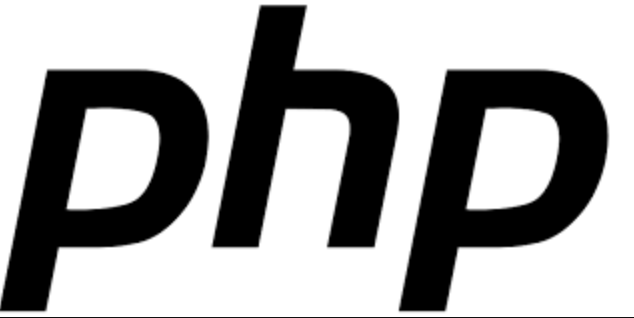
- 文章 · php教程 | 1小时前 | 日志分析 ELKStack PHP代码注入 eval()函数 Web服务器访问日志
- PHP代码注入日志检测技巧分享
- 133浏览 收藏
-

- 文章 · php教程 | 1小时前 | 路由 控制器 HTTP方法 PHPRESTfulAPI JSON响应
- PHP创建RESTfulAPI及路由方法
- 390浏览 收藏
-
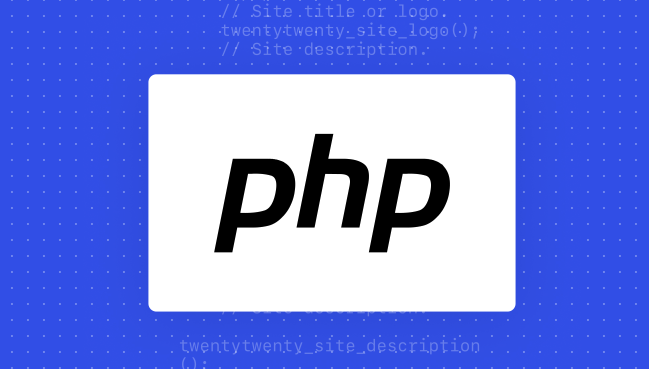
- 文章 · php教程 | 1小时前 |
- array_map与array_walk性能差异解析
- 399浏览 收藏
-

- 文章 · php教程 | 2小时前 |
- PHP图片压缩失败?文件覆盖问题详解
- 190浏览 收藏
-
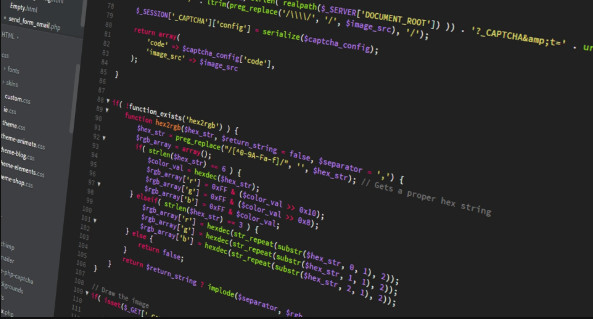
- 文章 · php教程 | 2小时前 |
- PHPmktime参数错误解决方法
- 230浏览 收藏
-
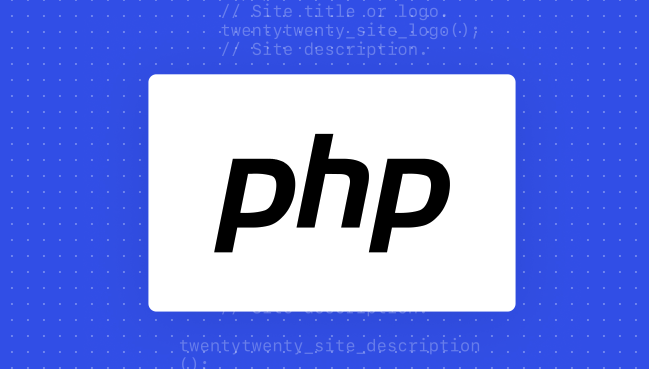
- 文章 · php教程 | 2小时前 |
- PHP会话管理与用户状态优化技巧
- 221浏览 收藏
-

- 前端进阶之JavaScript设计模式
- 设计模式是开发人员在软件开发过程中面临一般问题时的解决方案,代表了最佳的实践。本课程的主打内容包括JS常见设计模式以及具体应用场景,打造一站式知识长龙服务,适合有JS基础的同学学习。
- 543次学习
-

- GO语言核心编程课程
- 本课程采用真实案例,全面具体可落地,从理论到实践,一步一步将GO核心编程技术、编程思想、底层实现融会贯通,使学习者贴近时代脉搏,做IT互联网时代的弄潮儿。
- 516次学习
-

- 简单聊聊mysql8与网络通信
- 如有问题加微信:Le-studyg;在课程中,我们将首先介绍MySQL8的新特性,包括性能优化、安全增强、新数据类型等,帮助学生快速熟悉MySQL8的最新功能。接着,我们将深入解析MySQL的网络通信机制,包括协议、连接管理、数据传输等,让
- 500次学习
-

- JavaScript正则表达式基础与实战
- 在任何一门编程语言中,正则表达式,都是一项重要的知识,它提供了高效的字符串匹配与捕获机制,可以极大的简化程序设计。
- 487次学习
-

- 从零制作响应式网站—Grid布局
- 本系列教程将展示从零制作一个假想的网络科技公司官网,分为导航,轮播,关于我们,成功案例,服务流程,团队介绍,数据部分,公司动态,底部信息等内容区块。网站整体采用CSSGrid布局,支持响应式,有流畅过渡和展现动画。
- 485次学习
-

- ChatExcel酷表
- ChatExcel酷表是由北京大学团队打造的Excel聊天机器人,用自然语言操控表格,简化数据处理,告别繁琐操作,提升工作效率!适用于学生、上班族及政府人员。
- 3188次使用
-

- Any绘本
- 探索Any绘本(anypicturebook.com/zh),一款开源免费的AI绘本创作工具,基于Google Gemini与Flux AI模型,让您轻松创作个性化绘本。适用于家庭、教育、创作等多种场景,零门槛,高自由度,技术透明,本地可控。
- 3400次使用
-

- 可赞AI
- 可赞AI,AI驱动的办公可视化智能工具,助您轻松实现文本与可视化元素高效转化。无论是智能文档生成、多格式文本解析,还是一键生成专业图表、脑图、知识卡片,可赞AI都能让信息处理更清晰高效。覆盖数据汇报、会议纪要、内容营销等全场景,大幅提升办公效率,降低专业门槛,是您提升工作效率的得力助手。
- 3431次使用
-

- 星月写作
- 星月写作是国内首款聚焦中文网络小说创作的AI辅助工具,解决网文作者从构思到变现的全流程痛点。AI扫榜、专属模板、全链路适配,助力新人快速上手,资深作者效率倍增。
- 4537次使用
-

- MagicLight
- MagicLight.ai是全球首款叙事驱动型AI动画视频创作平台,专注于解决从故事想法到完整动画的全流程痛点。它通过自研AI模型,保障角色、风格、场景高度一致性,让零动画经验者也能高效产出专业级叙事内容。广泛适用于独立创作者、动画工作室、教育机构及企业营销,助您轻松实现创意落地与商业化。
- 3809次使用
-
- PHP技术的高薪回报与发展前景
- 2023-10-08 501浏览
-
- 基于 PHP 的商场优惠券系统开发中的常见问题解决方案
- 2023-10-05 501浏览
-
- 如何使用PHP开发简单的在线支付功能
- 2023-09-27 501浏览
-
- PHP消息队列开发指南:实现分布式缓存刷新器
- 2023-09-30 501浏览
-
- 如何在PHP微服务中实现分布式任务分配和调度
- 2023-10-04 501浏览





